Kaip užsidirbti pinigų „Instagram“.

Neskelbkite savo nuotraukų nemokamai „Instagram“, kai už jas galite gauti pinigų. Skaitykite ir žinokite, kaip užsidirbti pinigų „Instagram“ ir išnaudokite visas šios socialinių tinklų platformos galimybes.

Dėl išradingos darbo atmosferos „Microsoft Teams“ per pastaruosius kelis mėnesius tapo viena iš pirmaujančių vaizdo konferencijų programų. Mokykloms ir darbo vietoms pasirinkus virtualias klases/konferencijų sales, „Microsoft Teams“ užtikrintai atlaikė iššūkį ir toliau žengia didelius žingsnius su naujais atnaujinimais.
Šiandien kalbėsime apie vieną tokį puikų „Microsoft Teams“ priedą – „ Hard Mute “ – ir papasakosime, kaip tai gali padaryti jūsų susitikimus labiau susitelkusius ir produktyvesnius.
Susiję: Kaip matyti visus „Microsoft Teams“.
Turinys
Kas yra „Hard Mute“ programoje „Microsoft Teams“?
Kaip aptarta ankstesniame skyriuje, Microsoft Teams nuolat prideda funkcijų, kad platforma būtų efektyvesnė. „Hard Mute“, kuris buvo pristatytas rugsėjo pabaigoje, yra vienas iš naujausių „Teams“ funkcijų sąrašo papildymų, leidžiančių susitikimo organizatoriui išjungti susitikimo dalyvių parinktį „Įjungti garsą“. Tokiu būdu nereikia rūpintis policija ir bijoti neišvengiamo vakarėlio žlugimo.
Pavyzdžiui, jei vartotojas A rengia susitikimą, skirtą naudotojams B, C, D, E,…, Z, jis gali pasirinkti visiems išjungti mygtuką „Įjungti garsą“. Šis veiksmas – „Sunkus nutildymas“ – reiškia, kad nė vienam iš jų nebus leista kalbėti susirinkime. Ši funkcija ypač praverčia seminaruose ar pristatymų metu, kur kalbėtojo srautas turi didžiausią reikšmę.
Susiję: Kaip nutildyti visus žmones „Microsoft Teams“ susitikime
Kaip „Sunkiai nutildyti“ dalyvius prieš susitikimą?
Jei norite surengti seminarą be pertrūkių prieš didelę auditoriją, „Hard Mute“ tikrai turėtų būti jūsų pasirinkimas. Be to, taip pat lengva pasirinkti parinktį „Sunkus nutildymas“.
Susiję: Kaip išjungti pokalbių pranešimus naudojant „Microsoft Teams“ nutildyti
Lygiai taip pat, kaip galite priversti dalyvius neleisti vaizdo įrašų, taip pat galite išjungti parinktį žiūrėti susitikimų metu. Paslaugos pusės brūkštelėjimas suteiks jums galimybę prieš pat pradedant susitikimą. Taigi, prisijungę ir pradėję susitikimą „Microsoft Teams“, atžymėkite „Leisti dalyviams įjungti garsą“.
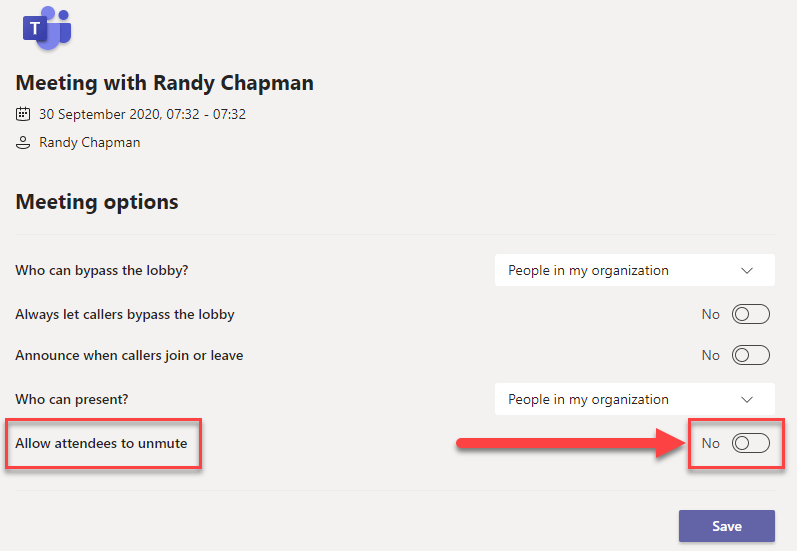
Kai tai padarysite, dalyviai neturės privilegijos per susitikimą įsijungti garsą.
Susiję: „ Microsoft Teams“ fonas: kaip pakeisti foną, pridėti savo ir atsisiųsti nemokamų vaizdų
Kaip „Sunkiai nutildyti“ dalyvius susitikimo metu?
Be to, jūs, kaip susitikimo organizatorius, galite nuspręsti susitikimo metu naudoti parinktį „Sunkus nutildymas“. Norėdami tai padaryti, spustelėkite elipsės („...“) parinktį dalyvių sąrašo viršuje ir išjunkite parinktį „Leisti dalyviams įjungti garsą“. Kai tai įjungsite, dalyviai turės „Pakelti ranką“, kad atkreiptų jūsų dėmesį. Jei manote, kad tai svarbu, galite pereiti į dalyvių sąrašą, dešiniuoju pelės klavišu spustelėti dalyvio vardą ir įjungti „Leisti įjungti garsą“.
Ką mato dalyviai, kai įjungtas „Sunkus nutildymas“?
Dabar, kai žinote, kaip įjungti „Hard Mute“ kaip susitikimo organizatorių, pažiūrėkime, kaip tai atrodo iš dalyvių perspektyvos. Kaip jau aptarėme, „Sunkus nutildymas“ atima dalyvių teisę įjungti savo garsą jūsų nutildymo metu.
Kadangi mygtukas „Įjungti garsą“ yra prijungtas prie „Microsoft Teams“ vartotojo sąsajos, mygtukas vis tiek išliks net ir įjungus „Hard Mute“. Nepaisant to, būkite tikri, mygtukas „Įjungti garsą“ tampa pilkas, kai veikia „Sunkus nutildymas“.
Štai kaip atrodo dalyvių vartotojo sąsaja, kai įjungtas „Sunkus nutildymas“.
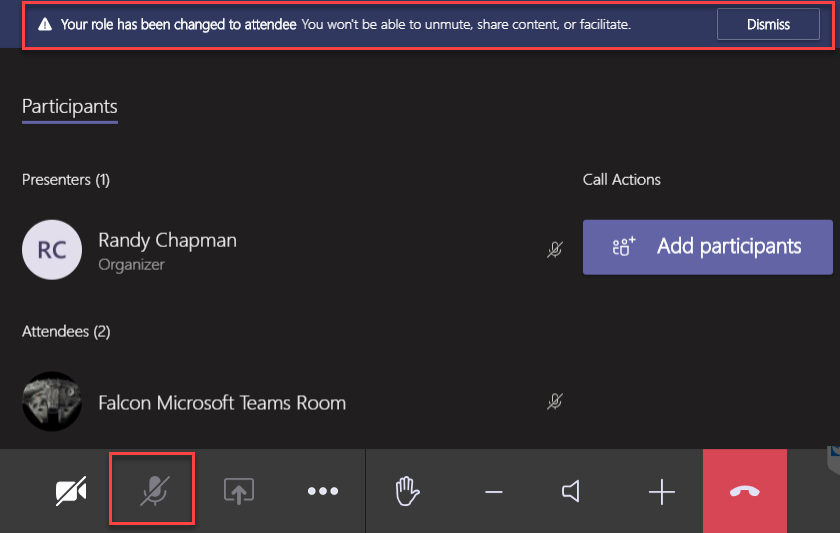
Ar „Hard Mute“ funkcija pasiekiama visiems?
„Hard Mute“ funkciją pirmą kartą laukinėje gamtoje rugsėjo 30 d. pastebėjo UC architektas Randy Chapmanas . Jis išbandė šią funkciją ir pasidalino savo pastebėjimais su „Twitterati“. Tačiau tik praėjus dienai po bandymų ši funkcija dingo iš jo „Microsoft Teams“ kliento.
Nereguliarus veiksmas paprastai yra bandymo užuomina prieš galutinį viešą išleidimą. Taigi, jei vis dar nesate palaimintas parinktimi „Sunkus nutildymas“, būkite tikri, kad ši funkcija bet kurią akimirką gali nutrūkti.
Kuo skiriasi „Hard Mute“ ir įprastos „Mute“?
Nuo pat įkūrimo Microsoft Teams turėjo galimybę nutildyti dalyvius nuo susitikimo pradžios. Taip pat buvo galima juos nutildyti susitikimo metu. Tačiau dalyviai visada turėjo galimybę įsijungti, kai tik norėjo.
Dabar, naudodamiesi „Hard Mute“ funkcija, susitikimų vedėjai pagaliau įgyja visą galią, kurios tik galėjo tikėtis. Jei jie perjungia parinktį „Sunkus nutildymas“, jokiam susitikimo dalyviui nebus leista įjungti savo garsą ir nutraukti susitikimą. Jie gali tik imtis žiūrovo vaidmens ir kantriai laukti savo eilės kalbėti.
Susiję: Kaip nutildyti visus dalyvaujančius vaizdo skambutyje
Manome, kad „Microsoft“ sukūrė šią funkciją atsižvelgdama į švietimo įstaigas ir seminarus. Dalyviai – dažnai studentai – linkę įsijungti garsą per svarbų pristatymą ar diskusiją, o tai dažniausiai baigia sutrikdyti susitikimo/klasės eigą.
SUSIJĘS
Neskelbkite savo nuotraukų nemokamai „Instagram“, kai už jas galite gauti pinigų. Skaitykite ir žinokite, kaip užsidirbti pinigų „Instagram“ ir išnaudokite visas šios socialinių tinklų platformos galimybes.
Sužinokite, kaip lengvai redaguoti ir pašalinti PDF metaduomenis. Šis vadovas padės lengvai redaguoti arba pašalinti PDF metaduomenis keliais paprastais būdais.
Ar žinote, kad „Facebook“ turi visą jūsų telefonų knygos kontaktų sąrašą kartu su jų vardu, numeriu ir el. pašto adresu.
Dėl šios problemos kompiuteris gali tinkamai neveikti ir gali reikėti pakeisti saugos nustatymus arba atnaujinti tvarkykles, kad juos išspręstumėte.
Šis tinklaraštis padės skaitytojams konvertuoti įkrovos USB į ISO failą naudojant trečiosios šalies programinę įrangą, kuri yra nemokama ir apsaugota nuo kenkėjiškų programų.
Patekote į „Windows Defender“ klaidos kodą 0x8007139F ir sunku atlikti nuskaitymą? Štai būdai, kaip galite išspręsti problemą.
Šis išsamus vadovas padės ištaisyti „Task Scheduler Error 0xe0434352“ jūsų „Windows 11/10“ kompiuteryje. Patikrinkite pataisymus dabar.
„LiveKernelEvent 117“ „Windows“ klaida sukelia jūsų kompiuterį užšąla arba netikėtai sugenda. Sužinokite, kaip diagnozuoti ir ištaisyti, atlikdami ekspertų rekomenduojamus veiksmus.
Šis tinklaraštis padės skaitytojams išspręsti „PowerPoint“ neleis įrašyti garso problemų „Windows“ kompiuteryje ir netgi rekomenduos kitus ekrano įrašymo pakaitalus.
Svarstote, kaip rašyti PDF dokumente, nes turite užpildyti formas, pridėti komentarų ir parašyti. Aptikote tinkamą įrašą, skaitykite toliau!
Šis tinklaraštis padės vartotojams pašalinti vandens ženklą „System Requirements Not Met“ ir mėgautis sklandesne ir saugesne „Windows 11“ patirtimi bei švaresniu darbalaukiu.
Šis tinklaraštis padės „MacBook“ naudotojams suprasti, kodėl kyla „Pink Screen“ problemos ir kaip jas greitai ir paprastais veiksmais išspręsti.
Sužinokite, kaip visiškai arba pasirinktinai išvalyti „Instagram“ paieškos istoriją. Taip pat atgaukite saugyklos vietos pašalindami pasikartojančias nuotraukas naudodami geriausią „iOS“ programą.
Išmokite ištaisyti klaidos kodą 36 „Mac“ išoriniuose diskuose. Nuo terminalo komandų iki failų leidimų atraskite sklandaus failų perdavimo sprendimų.
Staiga negaliu dirbti su savo HID skundu jutikliniu ekranu. Aš nesuprantu, kas pateko į mano kompiuterį. Jei tai jūs, čia yra keletas pataisymų.
Šis tinklaraštis padės skaitytojams ištaisyti 76 vykdymo klaidą: kelias nerastas „Windows“ asmeniniame kompiuteryje atlikus ekspertų rekomenduojamus veiksmus.
Sužinokite, kaip lengvai išsaugoti tinklalapį PDF formatu, ir atraskite įvairius metodus bei įrankius, kaip žiniatinklio turinį konvertuoti į nešiojamus PDF failus, kad galėtumėte pasiekti ir bendrinti neprisijungę.
Šiame straipsnyje rasite įvairių sprendimų, kaip išspręsti neveikiančių WhatsApp vaizdo pranešimų problemą. Linksmų pranešimų!
Konvertuoti PDF lenteles į „Excel“ failus – šiame straipsnyje bus pateiktas išsamus PDF lentelės konvertavimo į „Excel“ lapą planas.
Šis tinklaraštis padės vartotojams atsisiųsti, įdiegti ir atnaujinti „Logitech G510“ tvarkyklę, kad užtikrintų, jog jie galėtų visapusiškai naudotis šios „Logitech“ klaviatūros funkcijomis.
Underdark yra pavojinga požeminė zona „Baldur's Gate 3“. Jis pilnas mirtinų būtybių, bet jame taip pat yra brangių daiktų,
Turėdami galimybę uždirbti bet kada ir bet kur ir susidėlioti savo tvarkaraštį, tapti Lyft arba Uber vairuotoju skamba kaip geras sandoris. Bet ar tu
Kiekvienas, kuris buvo prisijungęs, tikriausiai susidūrė su iššokančiuoju langu, kuriame parašyta: „Ši svetainė naudoja slapukus“. Jums visada suteikiama galimybė priimti visus
Jūsų įmonės tinklas gali būti užrakintas saugiau nei Fort Knox, bet tai nereiškia, kad jūsų nuotolinis darbas ir kelių karių darbuotojai yra taip gerai
„The Legend of Zelda: Tears of the Kingdom“ (TotK) turi platų, gražų pasaulį. Yra tiek daug ką pamatyti ir pasimėgauti, todėl galite turėti akimirkų, kurių to norėsite
Obsidiano vartotojai gali sukurti daug dalykų naudodami užrašų programą, įskaitant lenteles. Lentelėje pateikiamas būdas suskirstyti sudėtingą informaciją ir palyginti
Įrankių ir ginklų kūrimo Minecraft jaudulys yra neprilygstamas. Tačiau šių daiktų ilgaamžiškumas yra ribotas. Laimei, „Minecraft“ suteikia jums būdą
Mobilieji žaidimai asmeniniame arba „Mac“ kompiuteryje naudojant „BlueStacks“ yra puikus būdas išplėsti savo patirtį, tačiau kartais ekrane esantys valdikliai gali trukdyti. Žaidimų pultelis
Jei esate užsidegęs TikToker ir dažnai skelbiate įrašus, kad išlaikytumėte savo žvaigždžių auditorijos įtraukimą, tikriausiai naudojate juodraščių skiltį (arba kūrėją
Kur galima įsigyti „Disney Plus“? „Disney+“ siūlo visas geriausias klasikines „Disney“ laidas ir filmus. Tai puiki pramoga vaikams ar norintiems suaugusiems




























